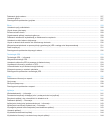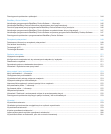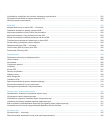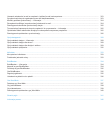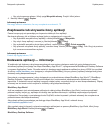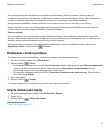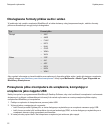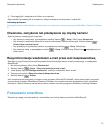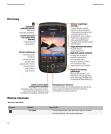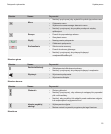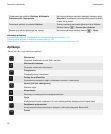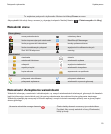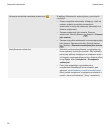4. Przeciągnij plik z komputera do folderu w urządzeniu.
Aby wyświetlić przesłany plik w urządzeniu, odłącz urządzenie od komputera i znajdź plik.
Informacje pokrewne
Przesyłanie plików multimedialnych z komputera do urządzenia za pomocą programu BlackBerry Desktop Software,
41
Otwieranie, zamykanie lub przełączanie się między kartami
Wykonaj jedną z następujących czynności:
•
Aby otworzyć nową kartę, w przeglądarce naciśnij klawisz
> Karty. Kliknij ikonę Nowa karta.
•
Aby otworzyć nową kartę dla łącza na stronie internetowej, zaznacz dane łącze. Naciśnij klawisz
>
Otwórz łącze w nowej karcie.
•
Aby przełączyć się pomiędzy kartami, w przeglądarce naciśnij
> Karty. Kliknij kartę.
•
Aby zamknąć kartę, w przeglądarce naciśnij > Karty. Zaznacz kartę. Kliknij ikonę znajdującą się na
pasku stanu.
Resynchronizacja wiadomości e-mail przez sieć bezprzewodową
Skonfiguruj opcję Resynchronizacja bezprzewodowa dla każdego adresu e-mail powiązanego z urządzeniem
BlackBerry®.
1. Na ekranie głównym kliknij ikonę Wiadomości.
2.
Naciśnij klawisz > Opcje > Resynchronizacja poczty e-mail.
3. Jeżeli pojawi się pole Obsługa wiadomości, ustaw je na właściwe konto e-mail.
4. Zaznacz pole wyboru Resynchronizacja bezprzewodowa.
5.
Naciśnij klawisz > Zapisz.
Jeśli urządzenie jest powiązane z kontem e-mail programu Microsoft® Outlook®, należy skorzystać z narzędzia
synchronizacji programu BlackBerry® Desktop Software, aby zsynchronizować wiadomości e-mail w folderach
osobistych. Więcej informacji na ten temat można znaleźć w pomocy programu BlackBerry Desktop Software.
Poznawanie smartfonu
Dowiedz się więcej na temat aplikacji i wskaźników oraz funkcji klawiszy smartfonu BlackBerry®.
Podręcznik użytkownika
Szybka pomoc
13